
Mới mua iPhone 12 về, đây là những thứ bạn nên biết và làm
Bài viết này dành cho những bạn nào mới mua iPhone 12 hay iPhone 12 Pro về, có nhiều setup cũng như nhiều cái cơ bản mà chúng nên biết & làm để sử dụng máy được đầy đủ, hoàn chỉnh. Ngay cả bản thân mình xài iPhone lâu rồi mà mỗi khi setup một chiếc máy mới cũng có những cái hay quên, cần nhớ, và dưới đây là chia sẻ của mình.
Nếu còn iPhone cũ bên cạnh, hãy chọn setup iPhone mới bằng cách chuyển dữ liệu từ iPhone cũ
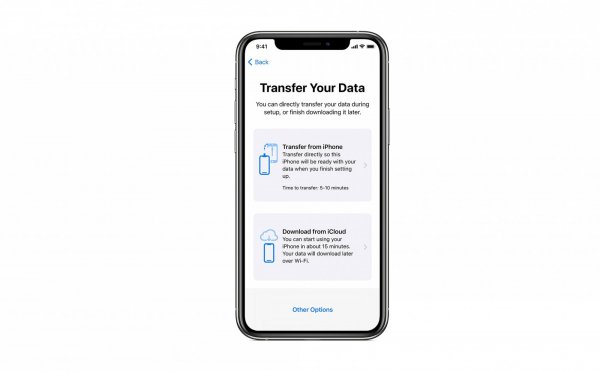
Khi đăng nhập Apple ID xong sẽ có cách tuỳ chọn cho bạn setup iPhone mới như chọn Restore from iCloud Backup chẳng hạn, có tuỳ chọn khác là chuyển dữ liệu từ iPhone sang iPhone luôn. Thường thì khi mở iPhone mới lên thì sẽ có pop-up trên iPhone cũ của bạn để làm việc này rồi.
Cơ bản đây là cách chuyển dữ liệu nhanh nhất để bạn có thể xài máy ngay, thay vì phải chọn Restore từ iCloud Backup thì mất thời gian hơn.
Nếu phải Restore từ iCloud backup, bạn cần ở một vị trí có Wi-Fi tốt để load app
Nếu như bạn mới đổi từ iPhone cũ sang iPhone mới bằng cách chọn bản backup từ iCloud, thì lúc vào màn hình Home rồi thì bạn phải đợi rất nhiều app load lại từ đầu. Cho nên bạn phải có mạng Wi-Fi ổn định tí để load cho xong vì bước này khá mất thời gian để đầy đủ app cho bạn xài.
Nếu cần load app nào trước thì chạm vào app đó

Các app như Facebook, Messenger, Instagram, hoặc các app bạn hay liên lạc nhất thì nên ưu tiên để nó load trước, trường hợp bạn muốn nhắn tin với người thân. Một app đang đợi load thì nó sẽ tối màu (như hình trên), cho nên bạn chỉ cần chạm vào app đó thì lúc sau iPhone sẽ ưu tiên load app đó trước các app còn lại trên máy bạn.
Bạn có 1 năm sử dụng miễn phí Apple TV+ và 3 tháng dùng thử Apple Arcade
Đây là ưu đãi của Apple dành cho người mua iPhone 12 mới, bạn cứ tận hưởng cả 2 dịch vụ này của Apple. Lưu ý là đối với người dùng đã được tặng miễn phí 1 năm Apple TV+ của năm ngoái khi mua thiết bị Apple thì năm nay không được tặng nữa!
iPhone 12 được chạy sẵn iOS 14.1

Nếu bạn đang xài iPhone cũ ở iOS 13.x.x thì lên iPhone 12 thì mặc định máy sẽ ở iOS 14.1 mới nhất, cho nên bạn sẽ cần thời gian để hiểu có những gì mới trên iOS 14 nói chung.
Mời bạn xem tổng hợp tất cả những gì mới trên iOS 14 mà bạn cần quan tâm:
Nếu đang đeo Apple Watch, reset lại và pair với iPhone mới
Thường nếu bạn reset trắng iPhone rồi, bán nó đi rồi, thì Apple Watch cũng cần reset lại để sẵn sàng pair với iPhone 12 mới của bạn. Trong Apple Watch - chọn Settings - chọn Cài đặt chung (General) - kéo xuống dưới cùng chọn Reset - rồi chọn Xoá hết tất cả nội dung & cài đặt (Erase all Contents and Settings).
Cách về DFU Mode và Recovery Mode không thay đổi
Cách về DFU hay Recovery Mode thì năm nay iPhone 12 không có gì khác biệt so với iPhone 11, X, XR, 8 cũ.

Recovery Mode:
Cắm kết nối iPhone 12 với máy tính Mac hoặc PC
Màn hình iPhone 12 sẽ hỏi bạn có tin cậy máy tính đó không thì bấm tin cậy rồi nhập password iPhone
Sau đó nhấn phím volume up, rồi nhấn phím volume down, rồi nhấn giữ nút nguồn cho đến khi máy tính hiện pop-up về thông tin iPhone và màn hình iPhone hiển thị Recovery Mode
Để thoát Recovery Mode thì chỉ cần nhấn giữ nút nguồn cho đến khi iPhone hiện táo.
DFU Mode:
Cũng cắm kết nối iPhone 12 với máy tính
Nhấn phím volume up, rồi nhấn phím volume down, rồi nhấn giữ nút nguồn trong vòng 10 giây
Đợi đến khi màn hình đen thui thì nhấn giữ thêm nút volume down
Sau đó thả nút nguồn ra và vẫn nhấn giữ volume down đợi khoảng 10 giây là được.
Để thoát DFU Mode, nhấn nút volume up, rồi nhấn nút volume down, rồi nhấn giữ nút nguồn cho đến khi iPhone hiện táo.
Force Restart, cách bấm cũng như trước
Để restart lại iPhone 12, cũng như iPhone 8 trở lên, bạn nhấn volume up, rồi nhấn volume down, rồi nhấn giữ nút nguồn cho đến khi iPhone về màn hình đen, lúc này máy sẽ tự reboot trở lại.
Thêm thẻ thanh toán
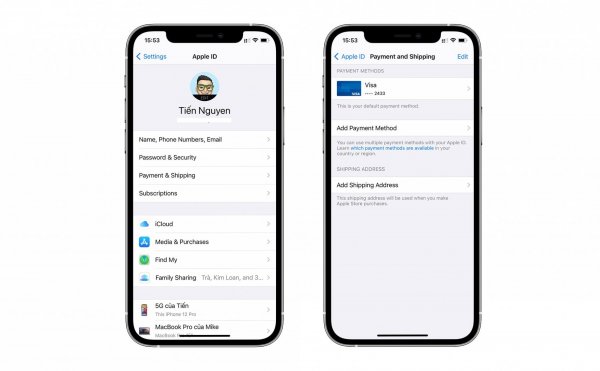
Nếu bạn có thẻ ngân hàng debit hoặc credit, bạn nên thêm vào Apple ID để tiện thanh toán mua app, mua dung lượng iCloud hay các dịch vụ khác,... Bạn vào Cài đặt - chọn tên Apple ID của bạn ở hàng đầu tiên - chọn Payment & Shipping.
Lúc này chọn thêm thẻ và điền các thông tin về thẻ ngân hàng của bạn là được. Bạn còn có thể thêm ví MoMo cũng được luôn nếu không có thẻ ngân hàng nói trên.
Nên mua dung lượng iCloud, đừng tiếc tiền
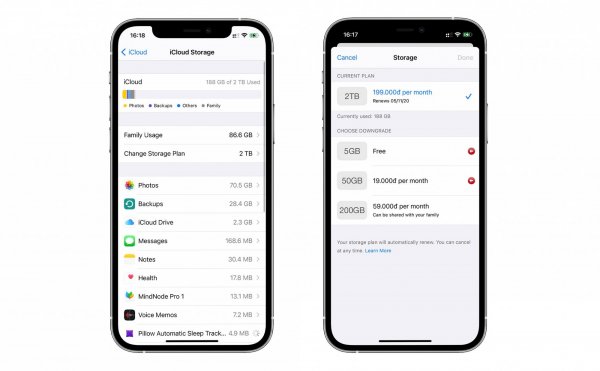
Mặc định Apple chỉ cho người dùng có 5GB, chẳng đủ để bạn chụp ảnh, quay phim, mà những thứ đó cần được lưu trữ trên iCloud để nó được lưu giữ mãi về sau cũng như đồng bộ trên các thiết bị.
Bạn nên mua thêm iCloud, mức 50GB là hợp lý nhất, chỉ có 19k / tháng mà thôi, 19k là mức giá rẻ như cho rồi, uống ly cà phề mỗi ngày 30k cũng vậy thôi. Bạn nào có iCloud Family thìi phải mua tối thiểu 200GB (59k / tháng).
Mikeknowsme Tinh Tế